Rumah >Tutorial perisian >Perisian Pejabat >Dua cara untuk menetapkan 'mod baca sahaja' dalam PPT
Dua cara untuk menetapkan 'mod baca sahaja' dalam PPT
- PHPzke hadapan
- 2024-02-18 11:51:161739semak imbas
editor php Banana berkongsi dua kaedah untuk menetapkan "mod baca sahaja" PPT. Di tempat kerja, kadangkala kita perlu berkongsi PPT untuk tontonan orang lain, tetapi kita tidak mahu mereka mengedit atau mengubah suai kandungan. Pada masa ini, menetapkan PPT kepada "mod baca sahaja" ialah pilihan yang baik. Seterusnya, kami akan memperkenalkan dua kaedah mudah dan praktikal untuk membantu anda menguasai cara menetapkan "mod baca sahaja" PPT.
Terdapat dua kaedah tetapan khusus Kita boleh memilih kaedah yang sesuai mengikut keperluan yang berbeza.
Kaedah 1:
Untuk mengelakkan perubahan yang tidak disengajakan dan berfungsi sebagai peringatan, kami hanya perlu menetapkan "mod baca sahaja" tanpa kata laluan.
Selepas membuka PPT, klik pilihan [Fail] dalam menu, dan kemudian klik [Maklumat] - [Lindungi Persembahan] - [Sentiasa buka sebagai baca sahaja].
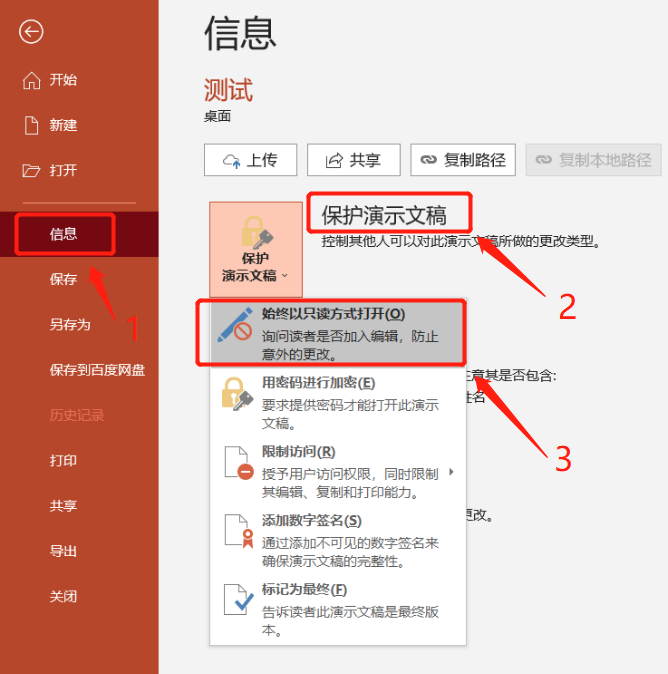
Selepas memilih, tutup fail PPT dan simpannya, dan "mod baca sahaja" PPT akan ditetapkan. Apabila anda membuka fail PPT sekali lagi, anda tidak boleh mengubah suai atau memasukkan kandungan, dan pilihan dalam bar menu juga berwarna kelabu dan tidak boleh diklik.

Jika kita ingin mengedit PPT kemudian, kita boleh mencari gesaan di bawah bar menu [Untuk mengelakkan perubahan yang tidak disengajakan, pengarang telah menetapkan fail ini untuk dibuka dalam mod baca sahaja], kemudian klik [Edit Bagaimanapun] di sebelah kanan, dan PPT akan siap Diedit terus.
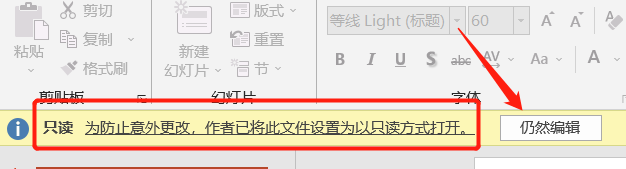
Jika anda mahu fail tidak lagi berada dalam "mod baca sahaja" pada kali seterusnya anda membukanya, iaitu, untuk membatalkan mod baca sahaja, kami perlu mengklik [Edit Bagaimanapun] dalam kaedah rayuan, dan kemudian klik [Fail]-[Fail]-[Mengikut maklumat laluan yang ditetapkan]-[Lindungi Persembahan].
Anda boleh melihat teks di bawah pilihan yang mengatakan "Tetapkan dokumen untuk dibuka dalam mod baca sahaja", kemudian klik [Sentiasa buka dalam mod baca sahaja] dan "mod baca sahaja" PPT akan dikeluarkan . Tiada sekatan apabila anda membuka PPT semula dan anda boleh mengeditnya secara terus.
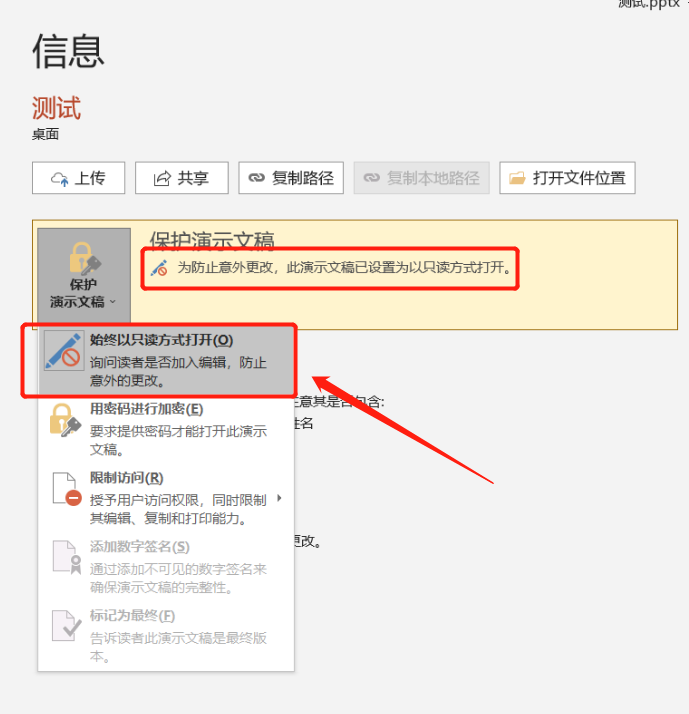
Kaedah 2:
Jika tujuan menetapkan perlindungan untuk fail PPT adalah untuk menghalang orang lain mengubah suai sesuka hati, kita boleh menetapkan "mod baca sahaja" dengan kata laluan, supaya PPT hanya boleh diubah suai dengan memasukkan kata laluan yang betul.
Selepas membuka PPT, klik pilihan [Fail] dalam menu, kemudian klik [Simpan Sebagai], dan pilih laluan simpan di sebelah kanan.
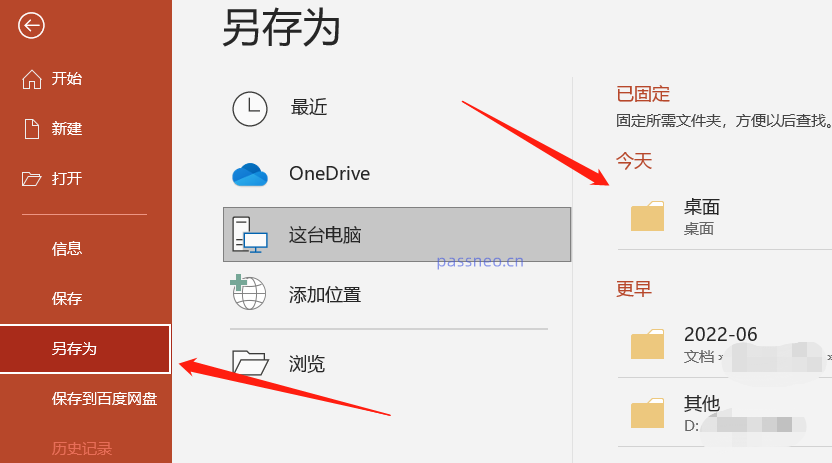
Selepas kotak dialog muncul, klik [Pilihan Umum] dalam senarai [Alat] di bawah.
Nama fail boleh ditukar dan disimpan sebagai PPT baharu, atau ia boleh menggantikan terus fail asal tanpa mengubahnya.
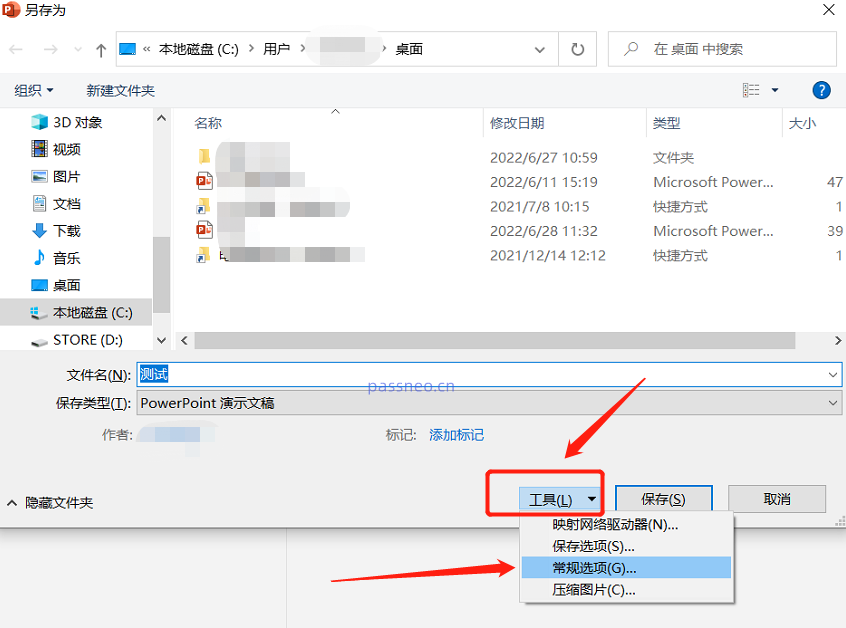
Selepas kotak dialog muncul semula, masukkan kata laluan yang anda mahu tetapkan dalam medan [Ubah Suai Kata Laluan Kebenaran], dan kemudian masukkan semula kata laluan sekali lagi. Selepas mengklik [OK], "mod baca sahaja" PPT dengan kata laluan ditetapkan.
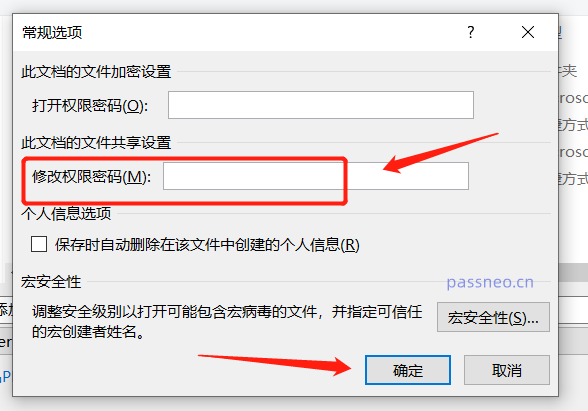
Buka fail PPT sekali lagi dan kotak gesaan "Masukkan kata laluan untuk mengubah suai atau buka dalam mod baca sahaja" akan muncul. Hanya dengan memasukkan kata laluan yang betul untuk membuka PPT anda boleh membuat perubahan edit Pilih [Baca Sahaja] untuk membuka PPT, tetapi anda tidak boleh mengedit dan menukar kandungan.
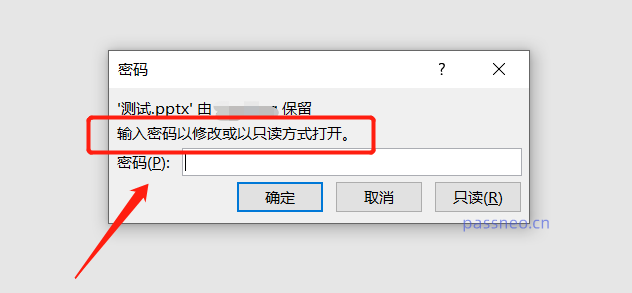
"Mod baca sahaja" yang ditetapkan oleh kaedah ini tidak boleh terus ditukar kepada mod boleh edit seperti kaedah pertama Ia perlu dibuka dengan kata laluan sebelum ia boleh diedit.
Jika anda ingin melepaskan mod ini, anda juga perlu membuka PPT dengan kata laluan sebelum anda boleh mengendalikannya. Begini caranya:
Ikuti laluan operasi yang ditetapkan, buka [Pilihan Umum] terakhir melalui pilihan "Simpan Sebagai", anda boleh melihat kata laluan untuk "Ubah Suai Kata Laluan Kebenaran" sudah wujud, padam kata laluan dan tukarkannya ke ruang kosong Selepas mengklik OK, PPT akan mempunyai kata laluan "Mod baca sahaja" dikeluarkan.

Jadi jika anda menetapkan "mod baca sahaja" kedua, anda perlu mengingati atau menyimpan kata laluan Jika anda tidak ingat kata laluan, anda tidak boleh menarik balik sekatan dalam PPT. Dalam kes ini, kita perlu menggunakan alat lain, seperti alat pemulihan kata laluan Pepsi Niu PPT, yang boleh terus mengalih keluar "mod baca sahaja" PPT tanpa kata laluan.
Klik modul [Unrestriction] dalam alat dan kemudian import PPT.
Pautan alat: Alat pemulihan kata laluan PPT Pepsi Niu
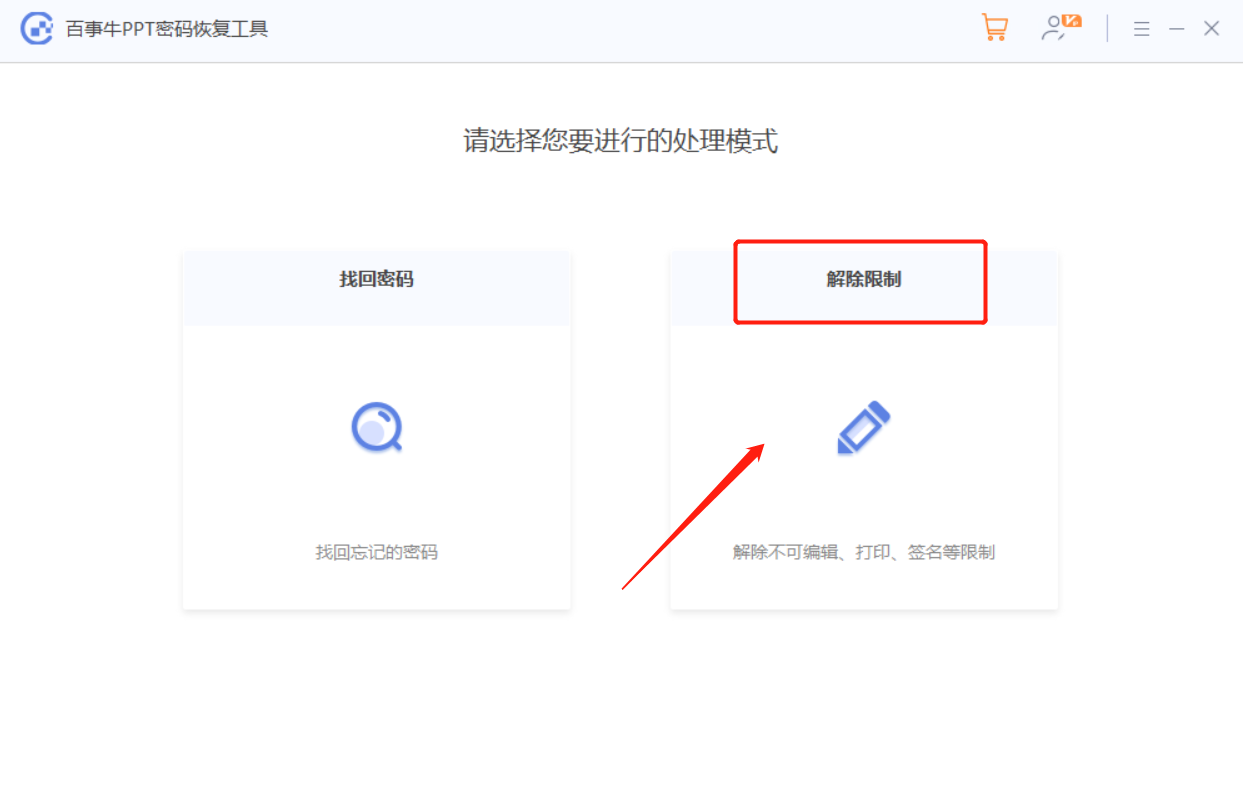
PPT selepas sekatan ditarik balik akan disimpan sebagai fail baharu. Klik [Pergi ke Lihat] untuk membuka folder di mana PPT baharu berada.
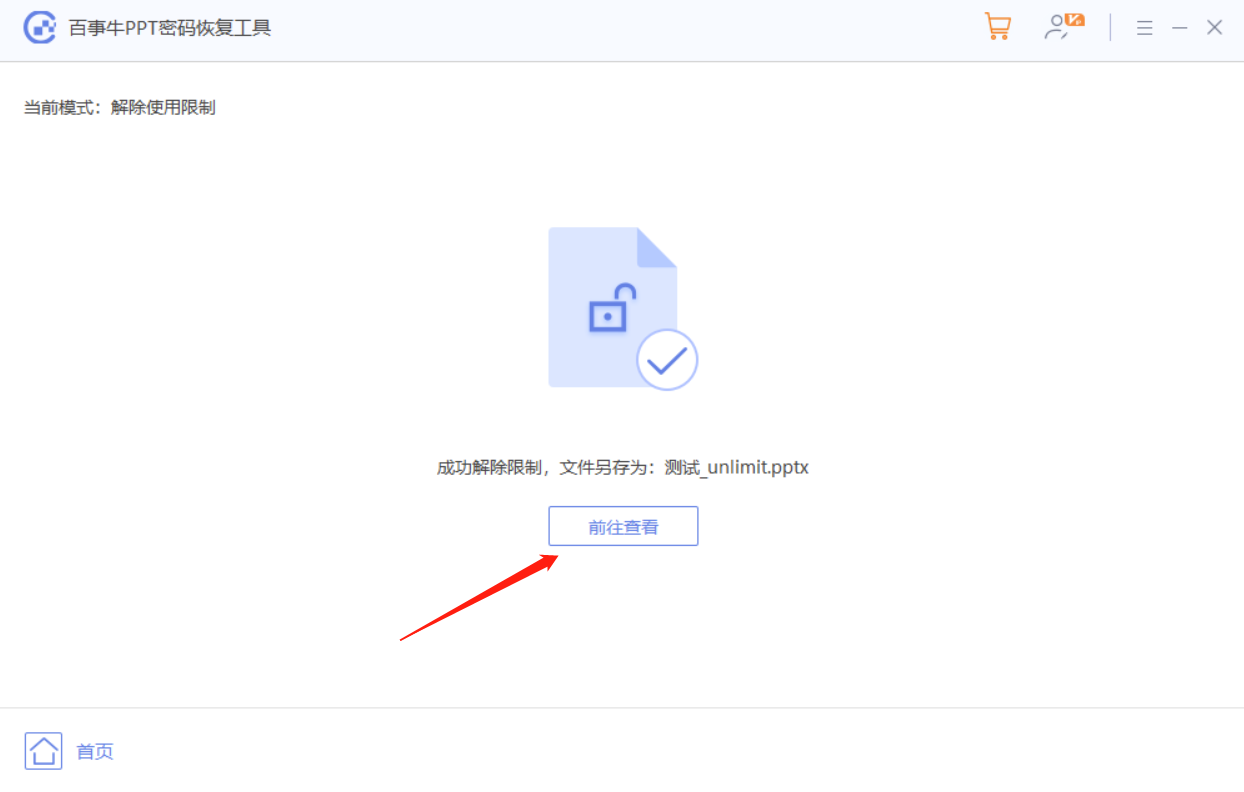
Atas ialah kandungan terperinci Dua cara untuk menetapkan 'mod baca sahaja' dalam PPT. Untuk maklumat lanjut, sila ikut artikel berkaitan lain di laman web China PHP!
Artikel berkaitan
Lihat lagi- Penjelasan terperinci tentang cara membuka dan membaca fail CSV
- Langkah dan langkah berjaga-jaga untuk membuka dan memproses fail format CSV
- Kaedah dan petua untuk membuka fail CSV: Sesuai untuk pelbagai perisian
- Panduan ringkas untuk manipulasi fail CSV
- Belajar untuk membuka dan menggunakan fail CSV dengan betul

